Jak założyć wizytówkę Google Moja FirmaGoogle Moja Firma (Google My Business) to darmowe narzędzie od Google, które pozwala firmom na łatwe zarządzanie swoją obecnością w wyszukiwarce i Mapach Google. Dzięki niemu przedsiębiorstwa mogą zarejestrować swoją lokalizację, udostępniać godziny otwarcia, dane kontaktowe oraz zdjęcia, co ułatwia klientom odnalezienie informacji o firmie. Jakie korzyści daje Google Moja Firma? Google Moja Firma jest kluczowym narzędziem dla każdej firmy, która chce zwiększyć swoją widoczność lokalną. Profil Google Moja Firma...Czym jest Google Moja Firma?? Niejednokrotnie szukając w internecie jakiejś firmy, natrafiamy na jej wizytówkę, która pojawia się w wynikach wyszukiwania. Wizytówka umożliwia firmie podanie w przystępnej formie informacji o prowadzonej przez nią działalności, danych kontaktowych czy strony WWW. Niedawno rozwiązanie zyskało nową opcję, dzięki której można wygodnie dokonać rezerwacji lub kupić bilet na wydarzenie bezpośrednio poprzez platformę Google.
Profil Google Moja Firma jest nie tylko wygodny, ale i darmowy. Jego powszechność i dostępność sprawiają, że rozpoczynający działalność przedsiębiorcy zyskują reklamę, która z czasem nabiera wartości, gdy przy ich wizytówce zaczynają pojawiać się opinie klientów. Zatem jak założyć wizytówkę w Google Moja Firma? O tym przeczytasz pokrótce w poniższym artykule.
Z artykułu o wizytówce Google dowiesz się:
- czym jest wizytówka Google Moja Firma;
- jak założyć wizytówkę Google Moja Firma;
- jak zweryfikować dane firmy na wizytówce w systemie Google Moja Firma .
Profil firmy w Google Maps i wynikach wyszukiwania
Wizytówka firmy w Google daje możliwość pokazania naszego biznesu w wynikach wyszukiwania przeglądarki Google. W przypadku przeglądania stron na komputerze wizytówka pojawia się po prawej stronie ekranu, a na urządzeniach mobilnych na górze przeglądarki. Wizytówka zawiera najważniejsze informację na temat firmy – jej nazwę, zdjęcia, kategorie usług, opinie klientów. Administrator witryny firmy ma też możliwość podpięcia jej pod stronę WWW.
Po podaniu numeru telefonu klient może zadzwonić do nas bezpośrednio ze smartfona. Dodatkowo rozwiązanie to idealnie łączy się z Google Maps i pozwala zainteresowanemu klientowi w łatwy sposób ustalić trasę do siedziby naszego przedsiębiorstwa. Najważniejsze jest to, że stworzenie takiej wizytówki jest bardzo proste i bezpłatne.
Jak stworzyć firmową wizytówkę Google Moja Firma?
1. Przygotowanie własnej wizytówki, a następnie zarządzenie nią, nie jest trudne, wymaga jednak od nas posiadania konta Google. Jeśli go nie mamy, to możemy utworzyć je podczas zakładania wizytówki firmy. Jeśli już takowe posiadamy, wystarczy wejść na stronę Google Moja Firma (https://www.google.com/business/).
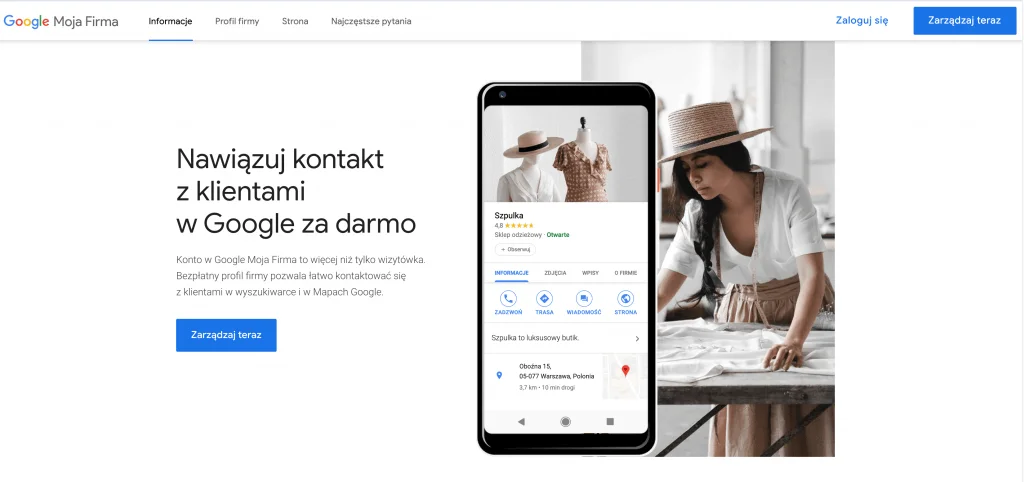
2. Teraz wystarczy nacisnąć przycisk „Zarządzaj teraz” i przejść przez prosty proces rejestracji. Na początku jednak Google poprosi nas o zalogowanie się do naszego konta.
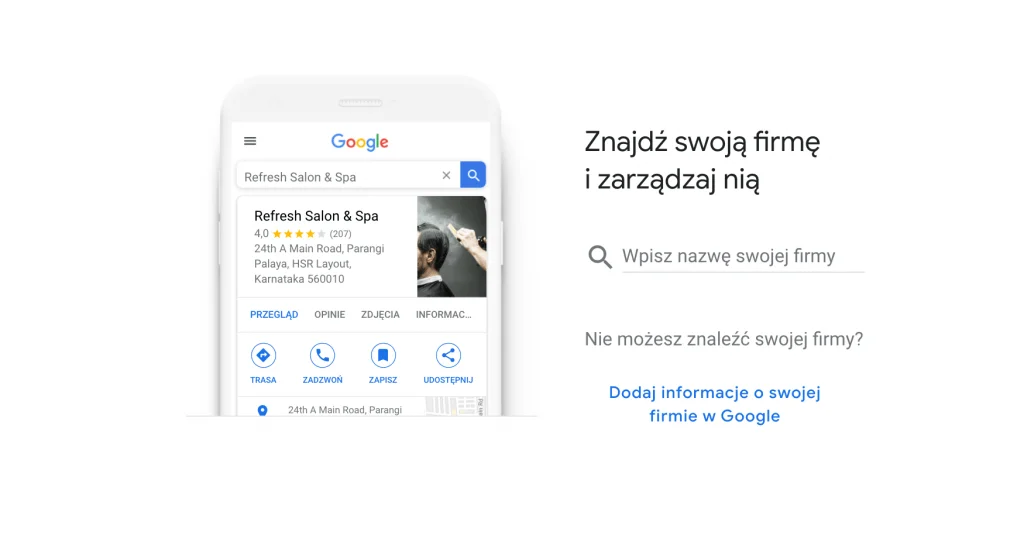
3. Po zalogowaniu naszym oczom ukaże się okienko, w którym musimy wpisać nazwę swojej firmy. Nazwa firmy nie może zawierać emotikonów oraz słów kluczowych. Więcej na ten temat znajduje się w regulaminie Google (https://support.google.com/business/answer/3038177?hl=pl).
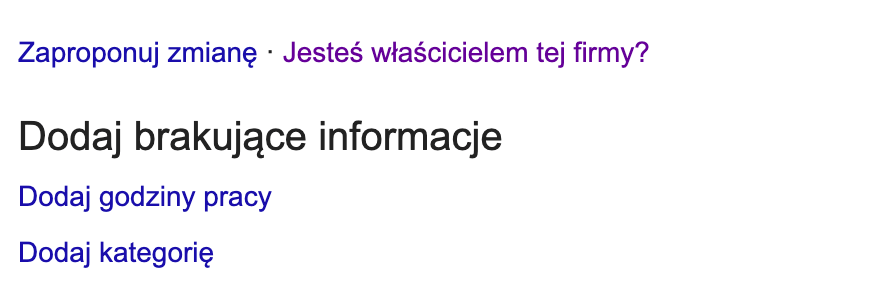
Co ciekawe, może zdarzyć się, że nasza firma jest już dodana do wizytówek Google Moja Firma. Dzieje się tak, gdy ktoś inny dodał ją do map, na przykład na podstawie już dostępnych w internecie informacji. W takim przypadku należy na wizytówce kliknąć w opcję „Jesteś właścicielem tej firmy?”
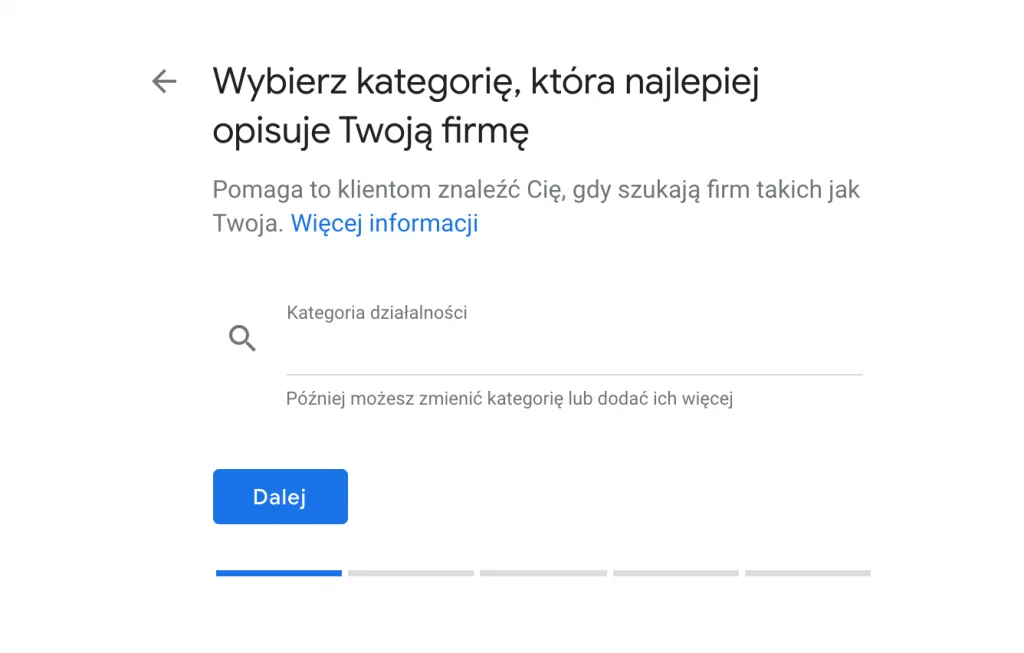
4. Następnie musimy wybrać kategorię główną. Pomaga to klientom odnaleźć naszą firmę, gdy szukają tej konkretnej branży. Wybranie właściwej kategorii nie powinno być dla nas trudne, wiemy przecież, jak jest główna działalność naszego biznesu, bowiem podajemy ją, gdy rejestrujemy firmę w Centralnej Ewidencji i Informacji o Działalności Gospodarczej.
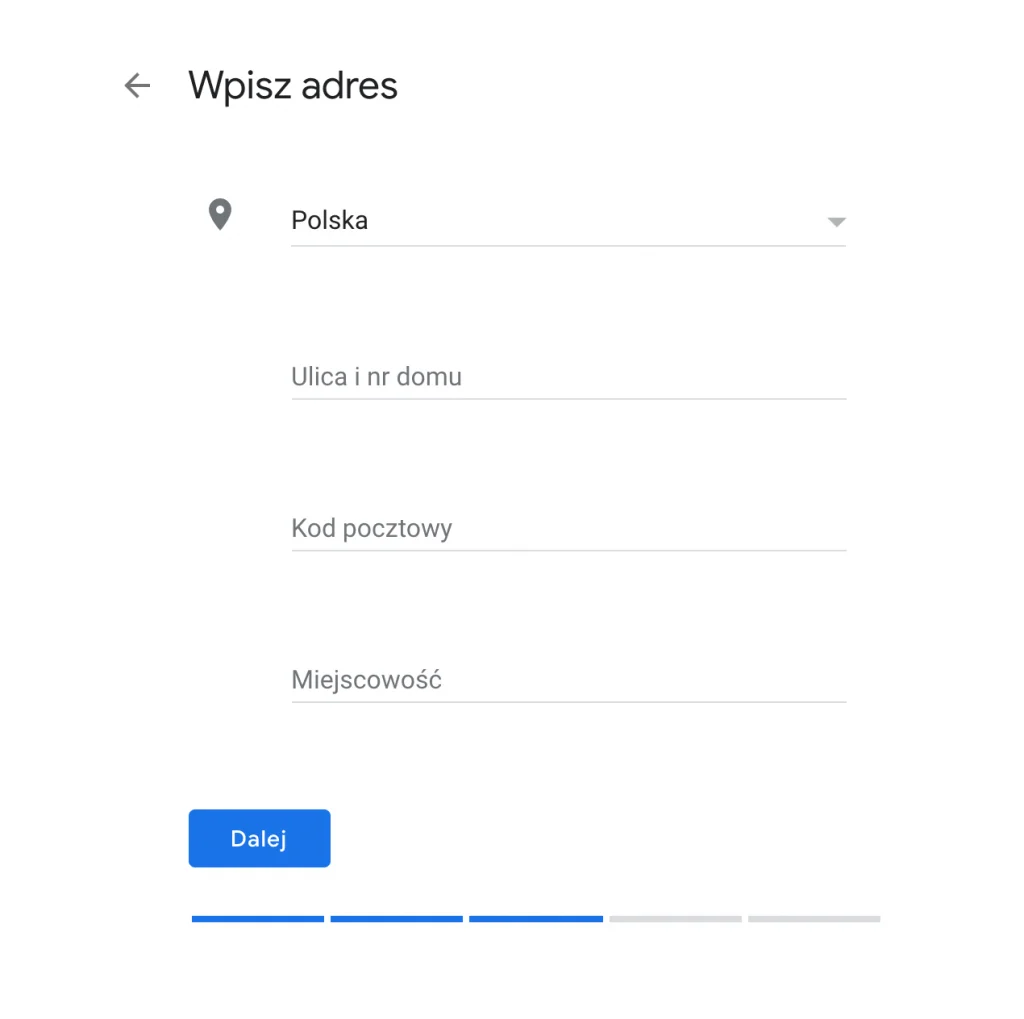
5. Kolejny krok to podanie lokalizacji naszego przedsiębiorstwa. Dzięki temu ukaże się ono na Mapach Google. Jeśli nie mamy siedziby stacjonarnej, a nasza praca polega na świadczeniu usług u klientów, to nie musimy wypełniać tego formularza. Podczas zapytania o wspomniane dane wystarczy, że zaznaczymy okienko „Nie”.
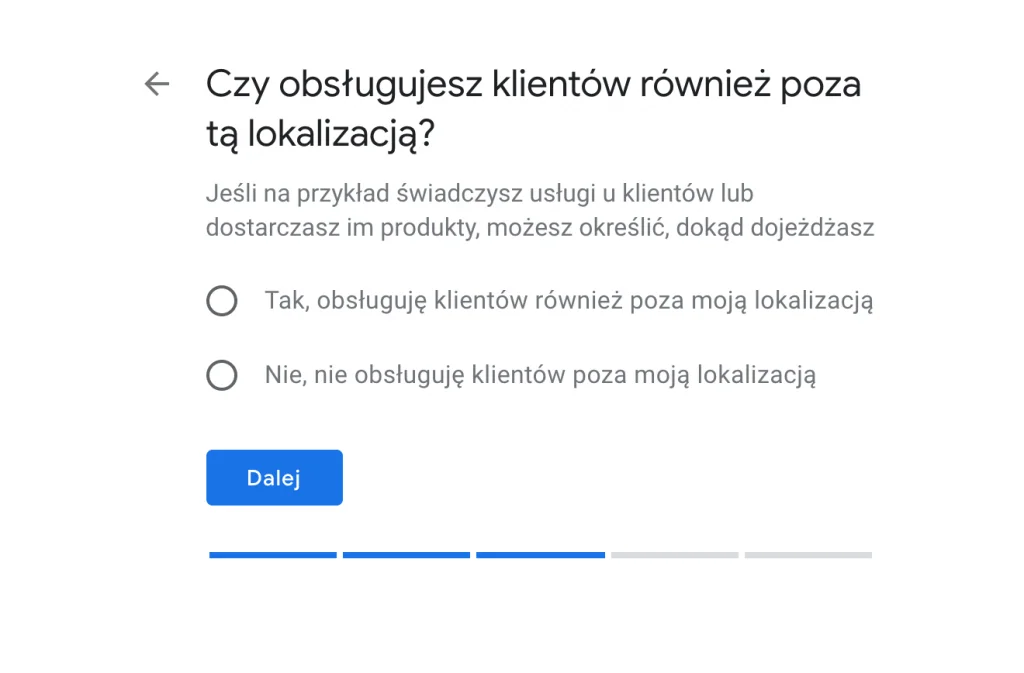
6. Kolejne pytanie Google dotyczy tego, czy obsługujemy klientów spoza naszej lokalizacji. Jeśli świadczymy usługi lub handel tylko w jednym miejscu, to wystarczy zaznaczyć odpowiednie okienko.
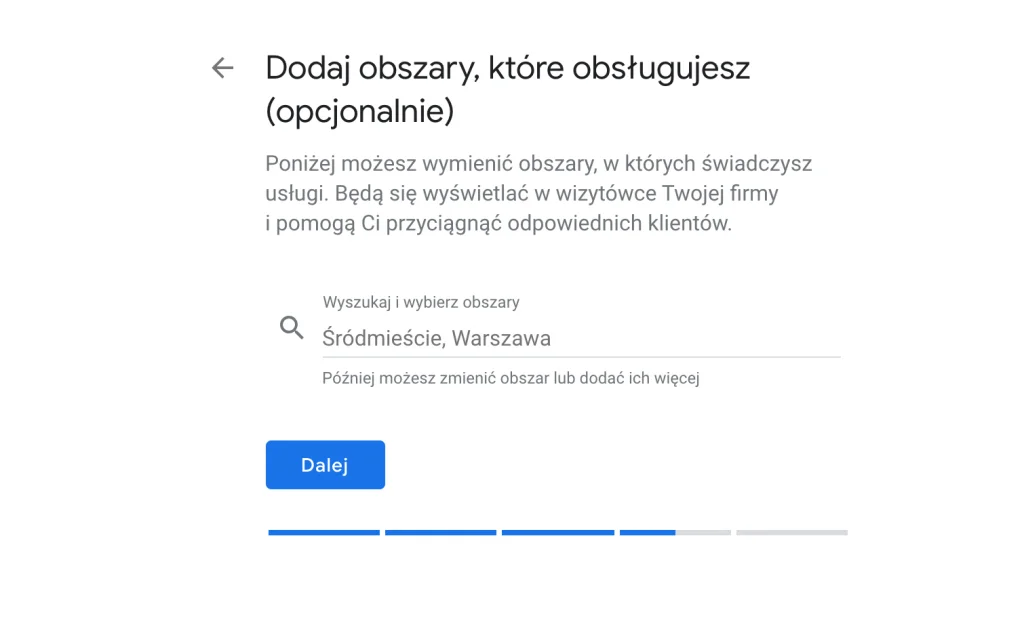
Możemy dodać inne miasta lub zaznaczyć całą Polskę.
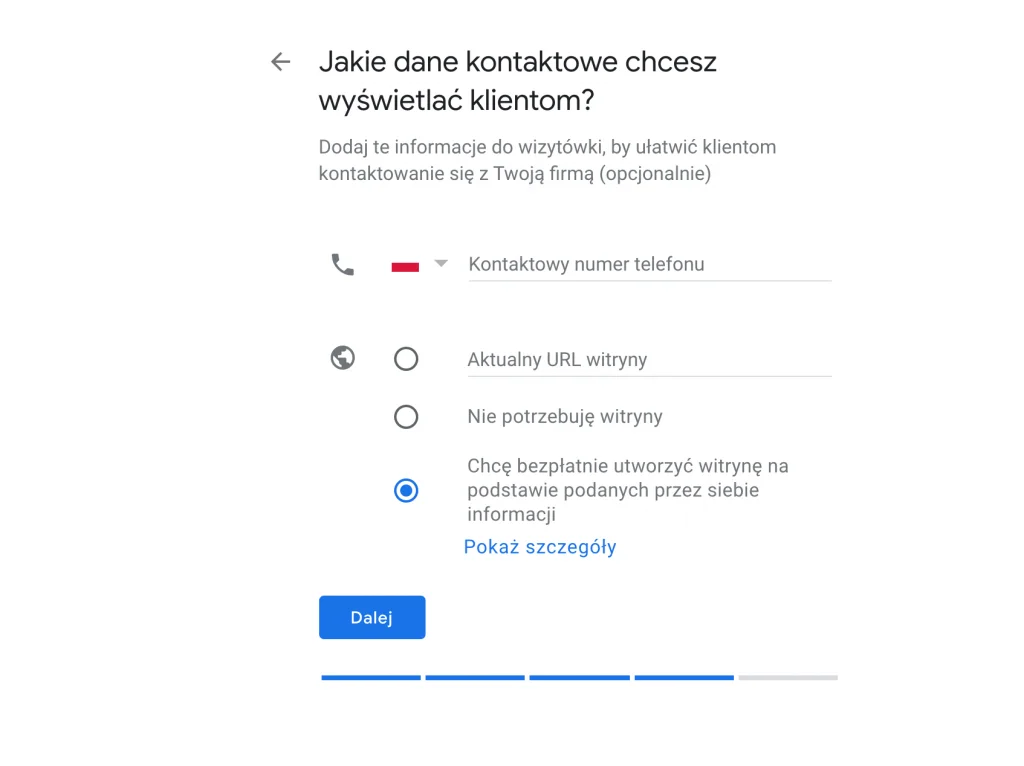
7. W tym kroku możemy podać numer telefonu oraz adres strony WWW. Jeśli nie mamy strony internetowej, a chcemy na szybko skorzystać z narzędzia Google, możemy wybrać opcję bezpłatnego założenia prostej strony wizytówki na podstawie udostępnionych danych. Dane w tej części formularza są opcjonalne.
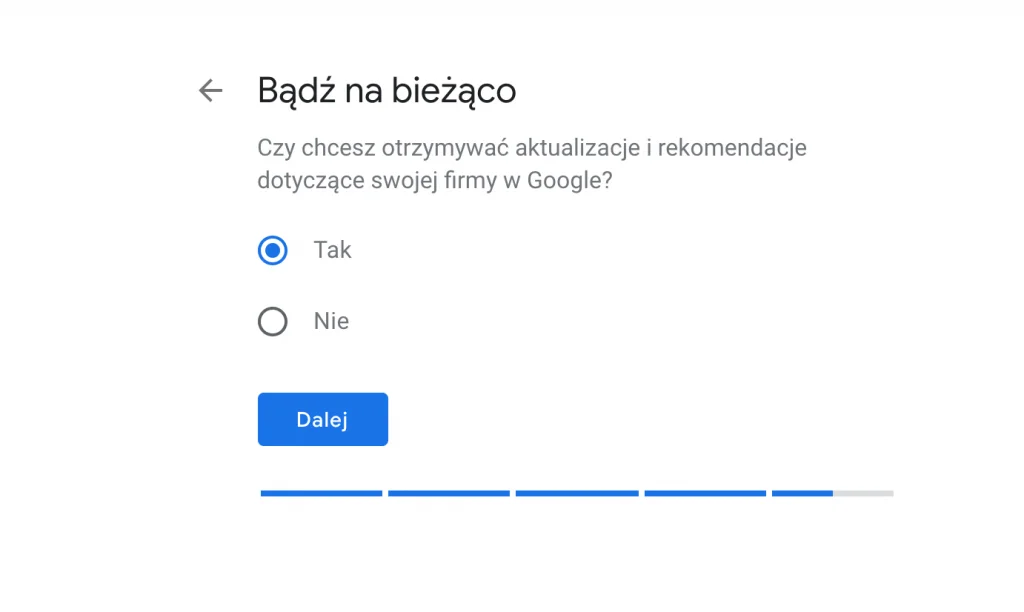
8. Po wprowadzeniu wszystkich informacji Google zapyta jeszcze, czy chcemy otrzymywać aktualizacje i rekomendacje dotyczące naszej firmy w Google? Możemy wybrać „Tak” lub „Nie”.
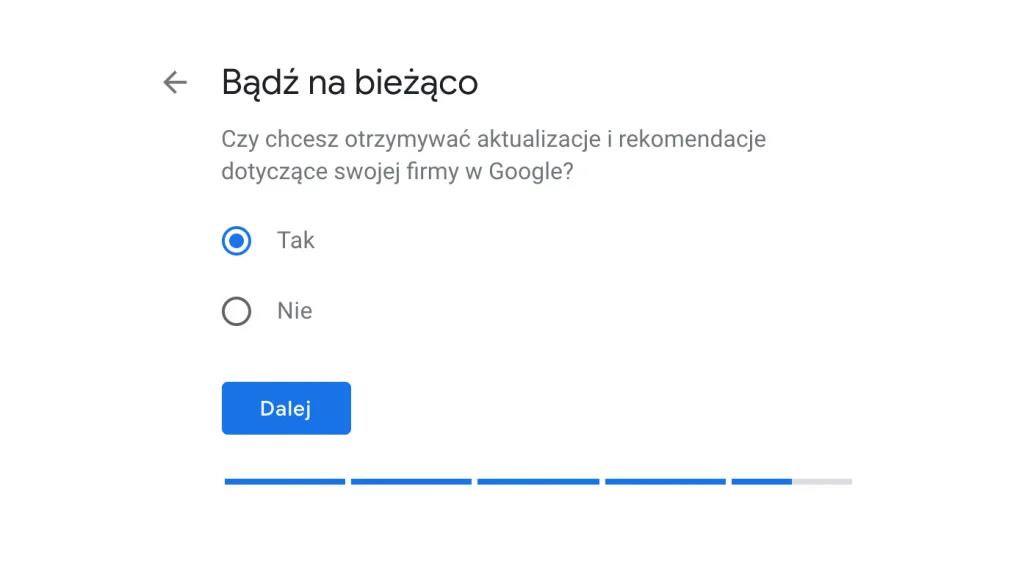
9. Pozostaje jeszcze weryfikacja naszej firmy w Google. Można jej dokonać na kilka sposobów – drogą pocztową, telefoniczną lub za pomocą usługi weryfikacji natychmiastowej lub zbiorczej, z której mogą skorzystać wybrane firmy. Aby zweryfikować firmę, musimy zalogować się do panelu administracyjnego Google Moja Firma i kliknąć „Zweryfikuj lokalizację”. Jeśli dodajemy firmę po raz pierwszy, to odpowiednie okienko wyświetli się na końcu procesu dodawania firmy do Google.
Weryfikacja pocztowa:
Sprawdźmy, czy na ekranie z prośbą o wysłanie kartki pocztowej wyświetla się prawidłowy adres naszej firmy. Jeśli tak nie jest, zmieńmy adres, zanim poprosimy o kartkę. Możemy również kliknąć pole „Osoba kontaktowa” (opcjonalnie), by dodać osobę kontaktową i ułatwić firmie Google doręczenie kartki. Potem wystarczy kliknąć „Wyślij kartkę pocztową”. Po otrzymaniu kartki (dostarczenie trwa do 14 dni roboczych) ponownie logujemy się do konta i wybieramy z menu „Zweryfikuj lokalizację” lub klikamy przycisk „Zweryfikuj teraz”. W polu kod wpisujemy kod z otrzymanej kartki.
Weryfikacja telefoniczna:
Po kliknięciu „Zweryfikuj teraz” wybieramy kontakt telefoniczny. Następnie klikamy „Zweryfikuj przez telefon”, by otrzymać kod weryfikacyjny w automatycznej wiadomości telefonicznej i przepisujemy go do odpowiedniego okienka podczas procesu weryfikacji. Więcej o weryfikacji można przeczytać na stronie pomocy Google.
Jak założyć wizytówkę w Google Moja Firma – podsumowanie.
Jak widać, przygotowanie wizytówki firmowej w Google nie jest trudne i nie wymaga specjalistycznej wiedzy. Gdy już założymy konto, będziemy mieć dostęp do panelu naszej firmy w Google, gdzie możemy edytować swobodnie dane, dodawać zdjęcia i na bieżąco uaktualniać informacje o firmie.




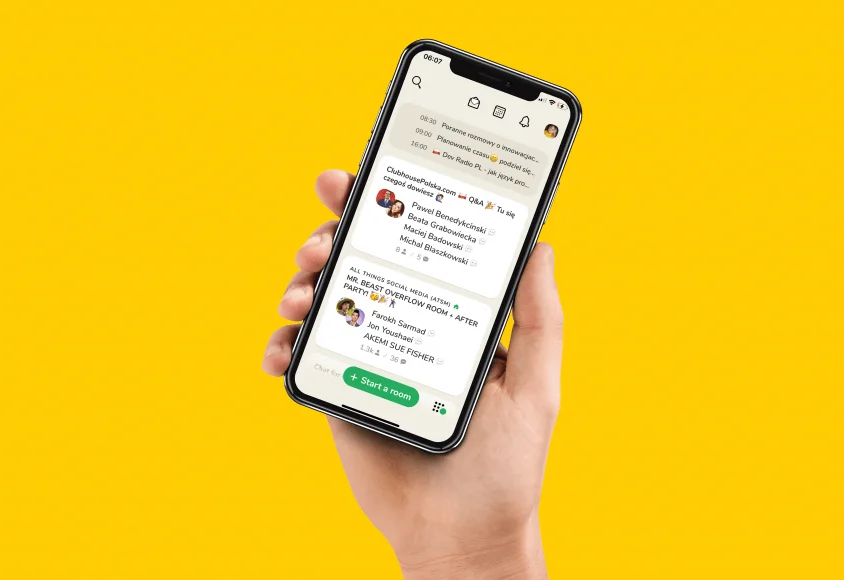
Założyłem wizytówkę swojej firmy i od razu pojawili się klienci. Dzięki!
I to to chodziło!
Bardzo fajny artykuł. Wizytówka to ważna rzecz, dzięki niej mój chłopak ma więcej zapytań o ofertę i przede wszystkim odzywają się ludzie z okolic co też jest na duży plus
Tak, wizytówka potrafi być bardzo pomocna – świetnie, że ktoś o tym wspomina! Dzięki!
Zgadzam się z osobami komentującymi – założenie wizytówki nie zabiera sporo czasu, a przynosi wiele korzyści A artykuł bardzo fajnie i przejrzyście przedstawia w jaki sposób założyć wizytówkę!
A artykuł bardzo fajnie i przejrzyście przedstawia w jaki sposób założyć wizytówkę!
Bardzo pomocny artykuł
Bardzo mi pomógł.
Trafia w sedno sprawy. Artykuł napisany bardzo dobrze.